Sync Data
Synkroniser Clerk Audiences automatisk til MailChimp, så dine Mailchimp audiences altid er opdaterede. Du skal kun opsætte synkroniseringen én gang, og så vil MailChimp blive holdt opdateret med de Clerk Audiences, du har valgt, selv når de ændrer sig fra dag til dag.
Følg disse trin for at opsætte synkroniseringen.
Clerk tilføjer aldrig nye e-mailadresser til Mailchimp. Vi opdaterer eksisterende kontakter og lister baseret på e-mailadresser, der allerede er på platformen.
I Mailchimp #
Start med at gå til Audience i sidemenuen.
Under Audience, vælg All contacts.
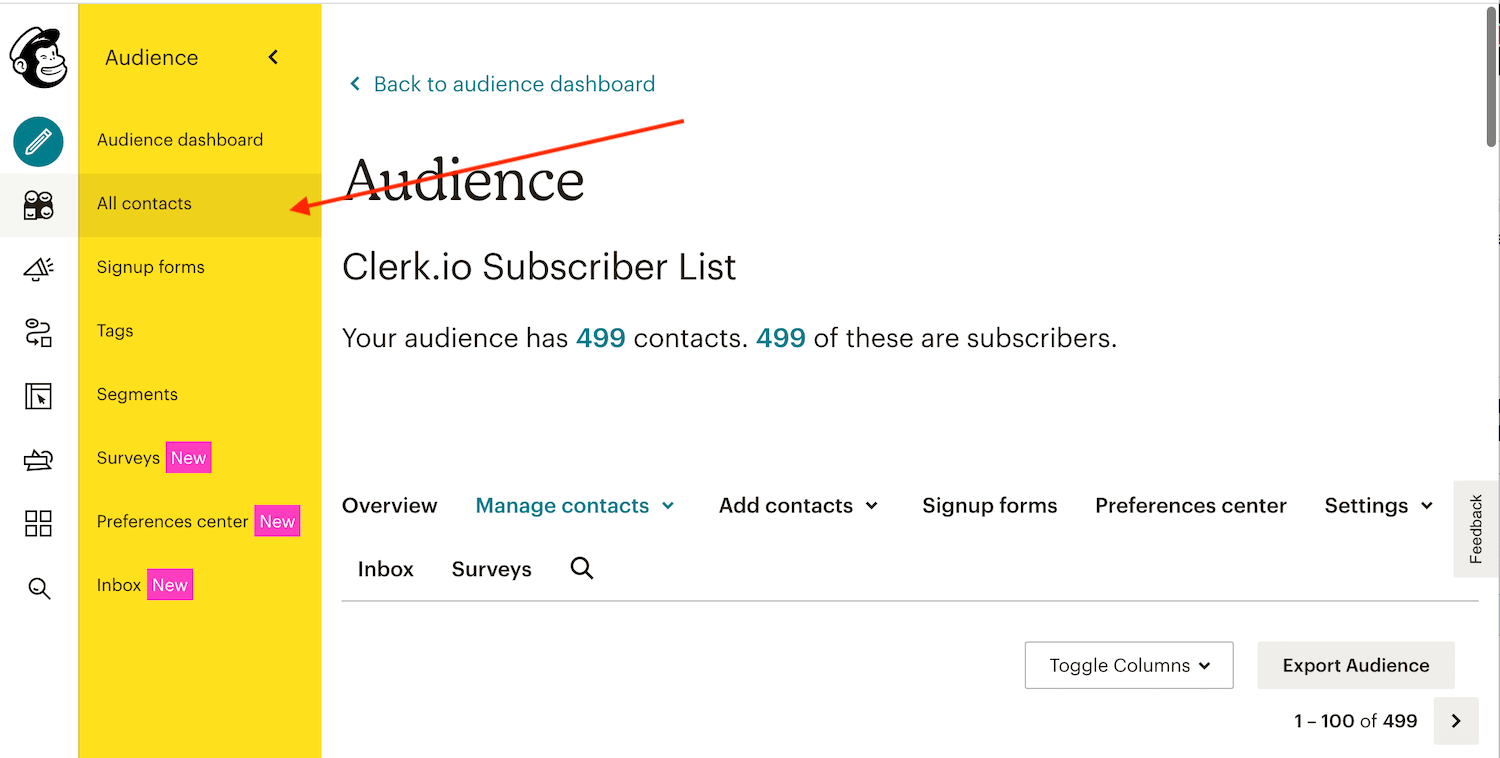
- Vælg den Mailchimp audience af kunder, der er tilmeldt dine e-mails. Notér navnet på dette Mailchimp audience. Du skal bruge det senere.
VIGTIGT: Dine Mailchimp audiences skal indeholde e-mailadresser på dine modtagere, da Clerk Audience kun kan synkronisere med eksisterende e-mails på Mailchimp Audience.
- På Mailchimp Audience-siden skal du gå til Manage Contacts -> Groups.
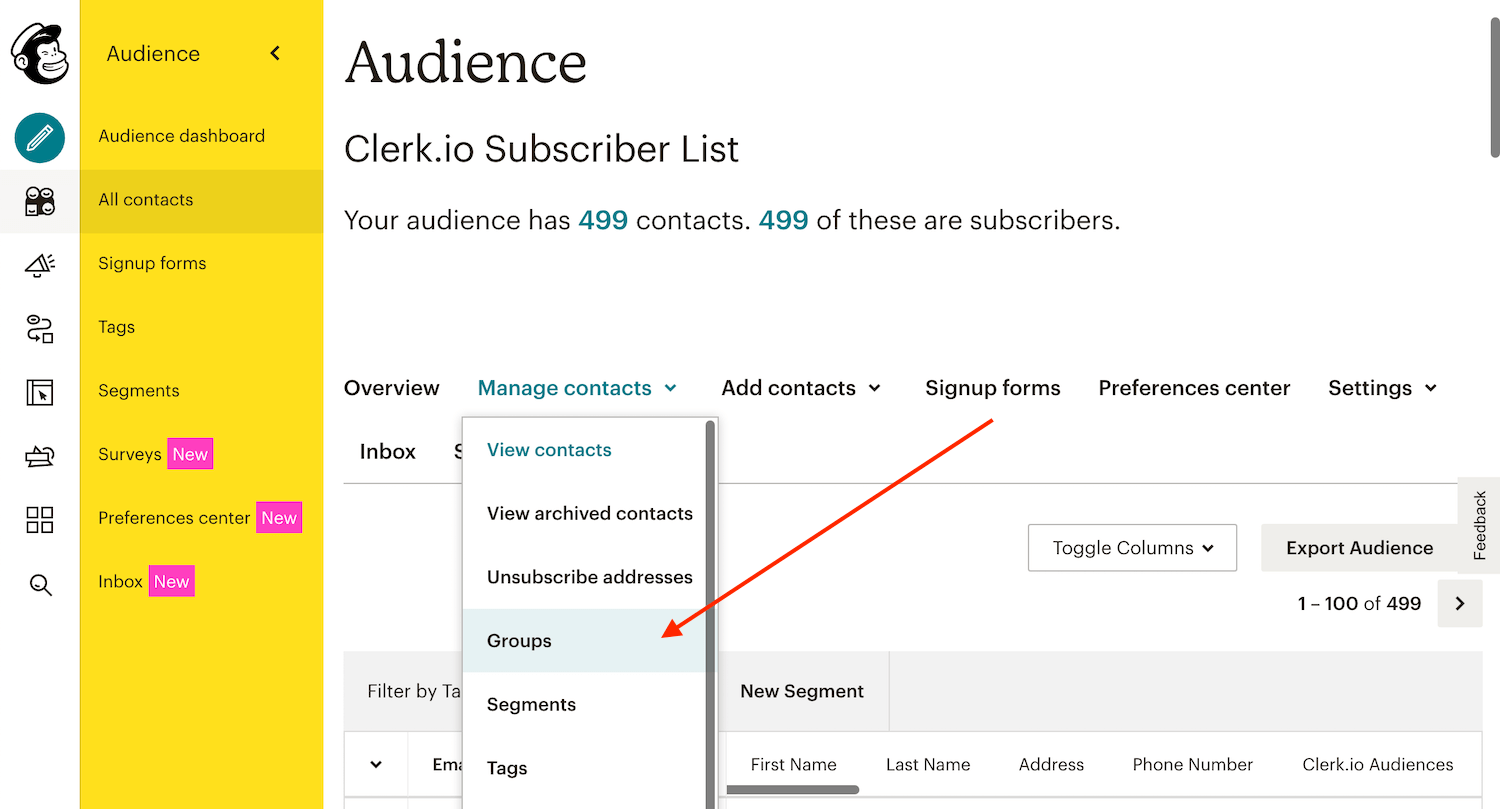
- Klik på Create Groups.
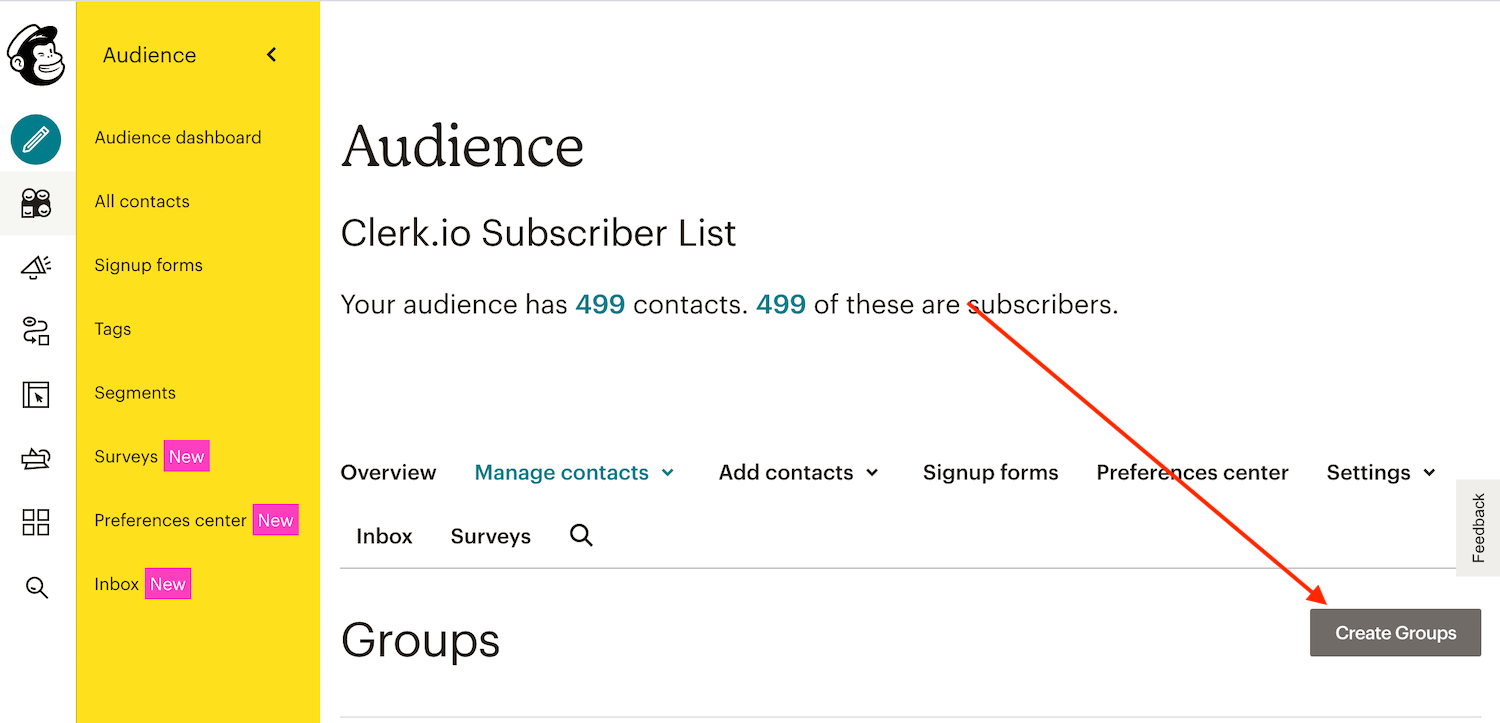
Vælg “Don’t show these these groups on my signup form”.
Giv gruppen et kategorinavn. Normalt bør dette blot være Clerk.io Audiences så du kan holde styr på, hvor det kommer fra.
Notér navnet på denne kategori. Du skal bruge det senere.
- Giv den første gruppe et navn. MailChimp kræver dette for at oprette gruppen, men den kan slettes bagefter.
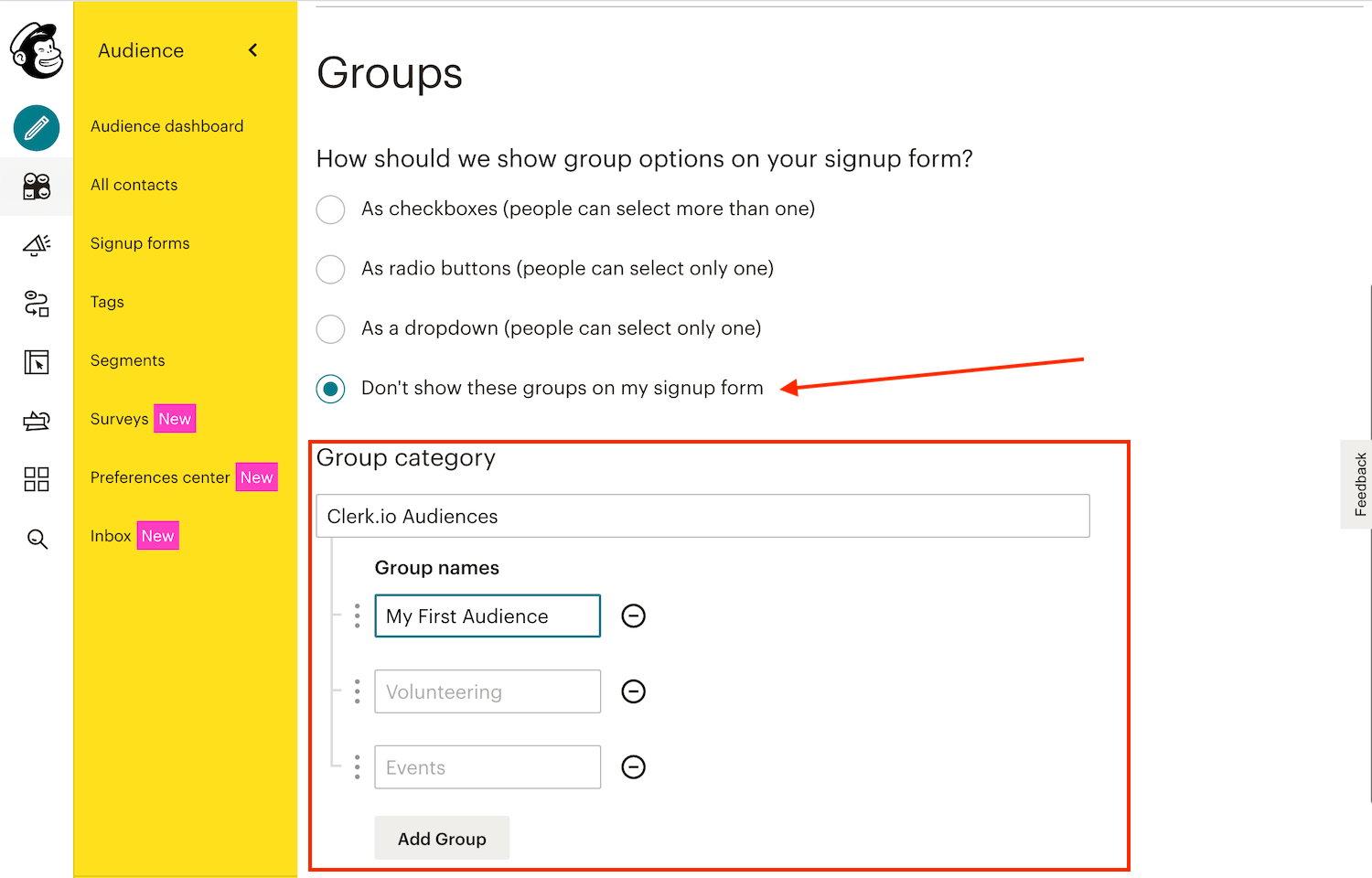
Klik på Save.
Nederst til højre skal du klikke på dit brugernavn og derefter vælge Account fra dropdown-menuen.
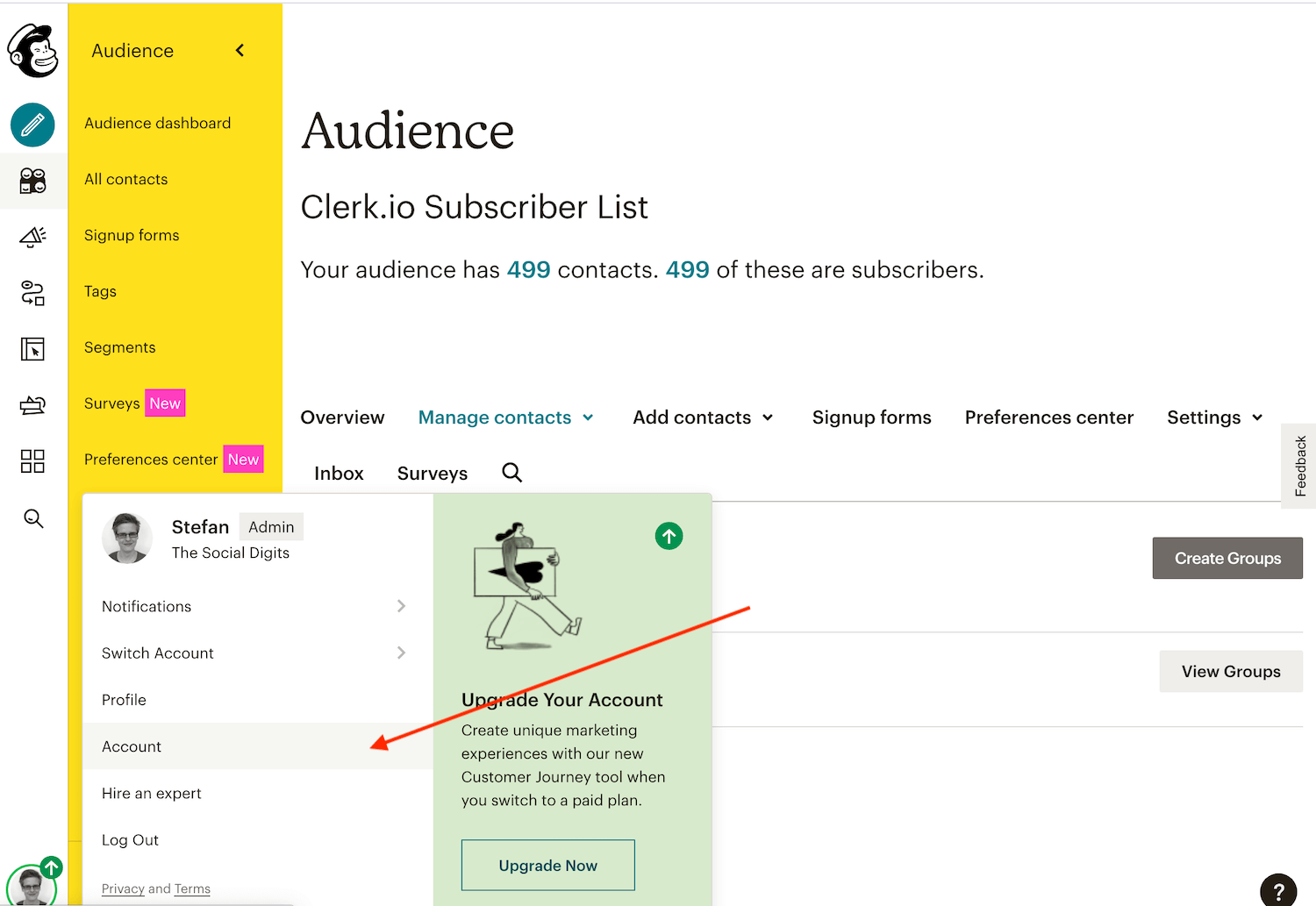
- Klik på Extras fanen og vælg API Keys.
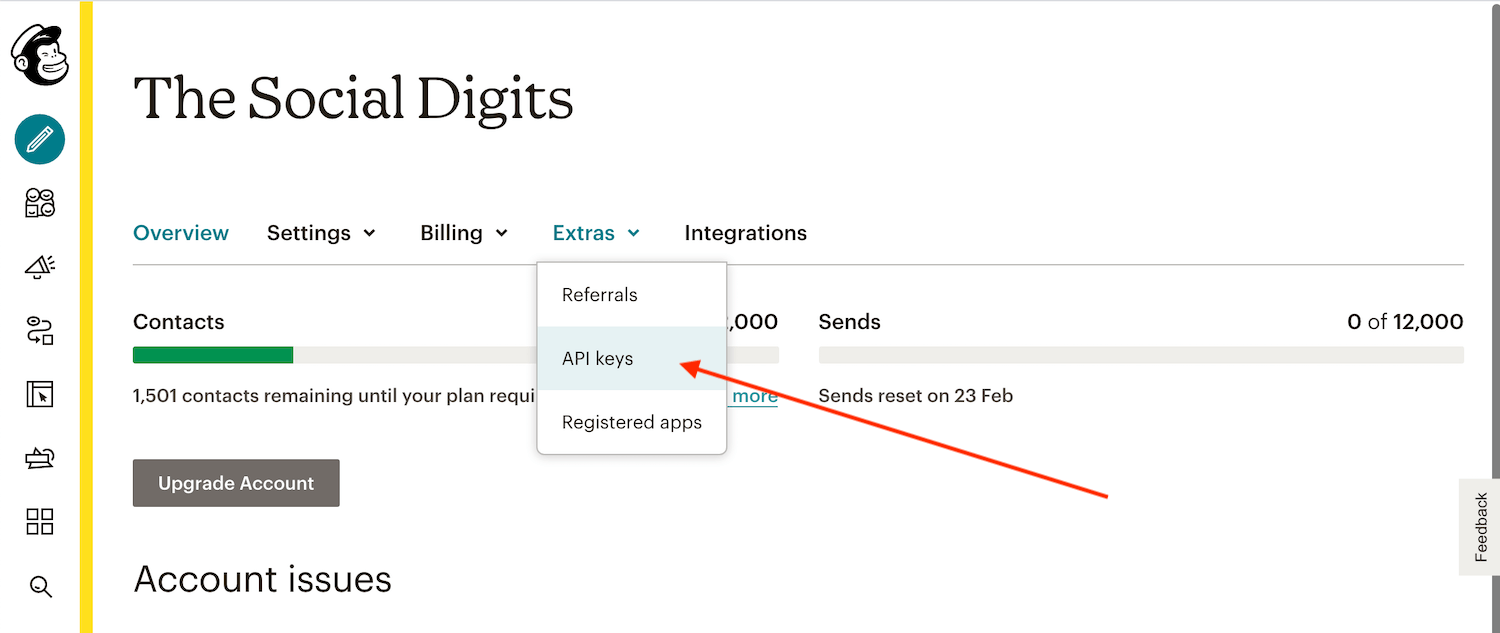
- Klik på Create A Key og giv den navnet Clerk.io.
Kopiér API-nøglen. Du skal bruge den senere.
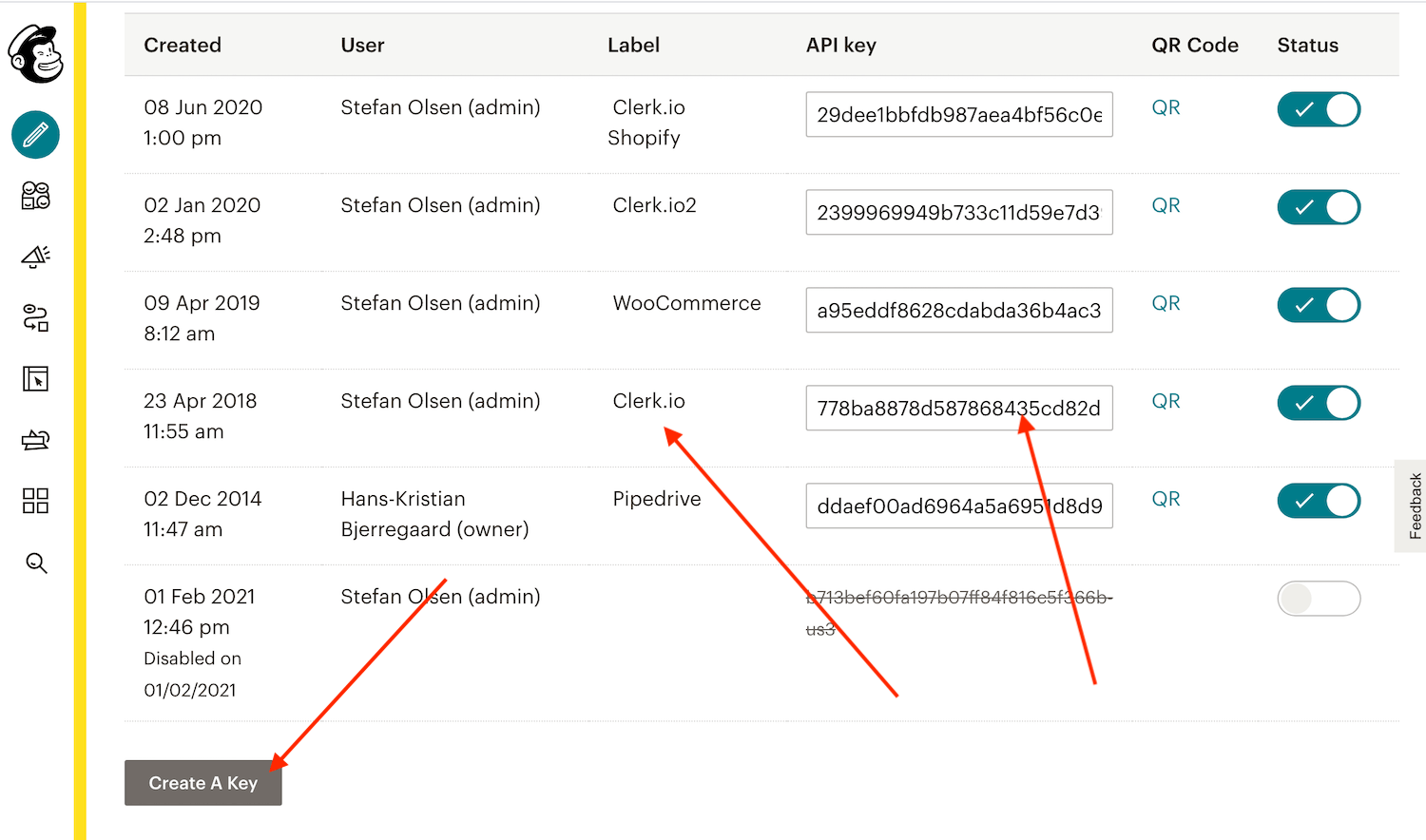
I my.clerk.io #
- Gå til Audience -> Integrations i sidemenuen og klik på New Exporter
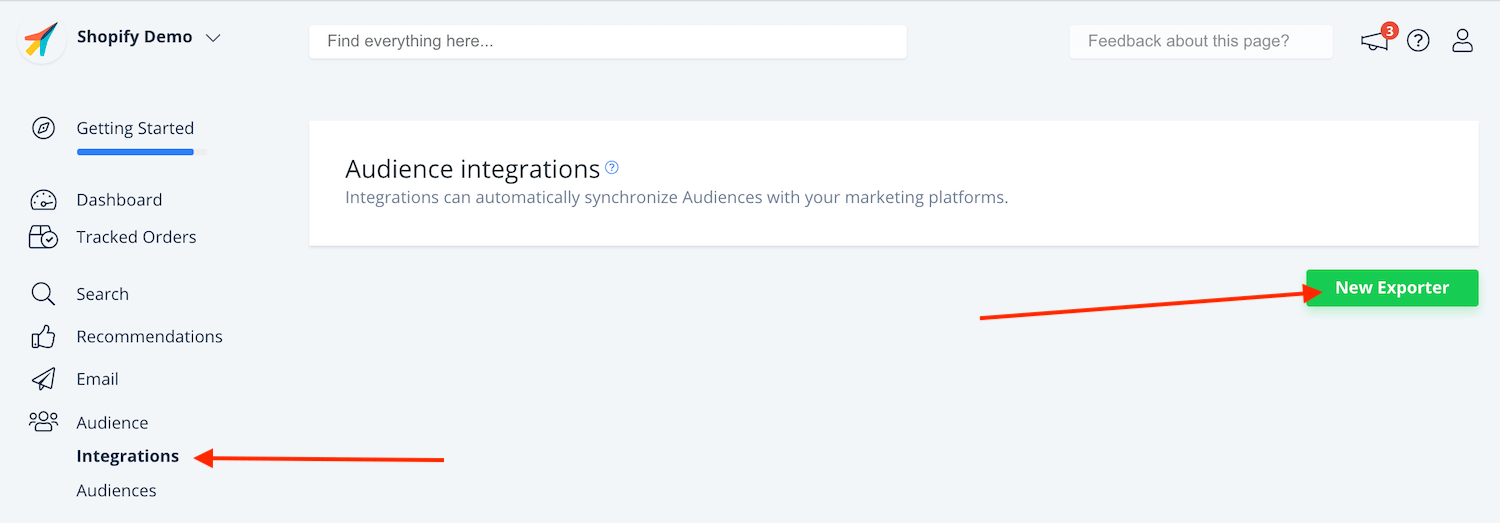
- Vælg MailChimp fra Platform dropdown-menuen og giv eksportøren et navn.
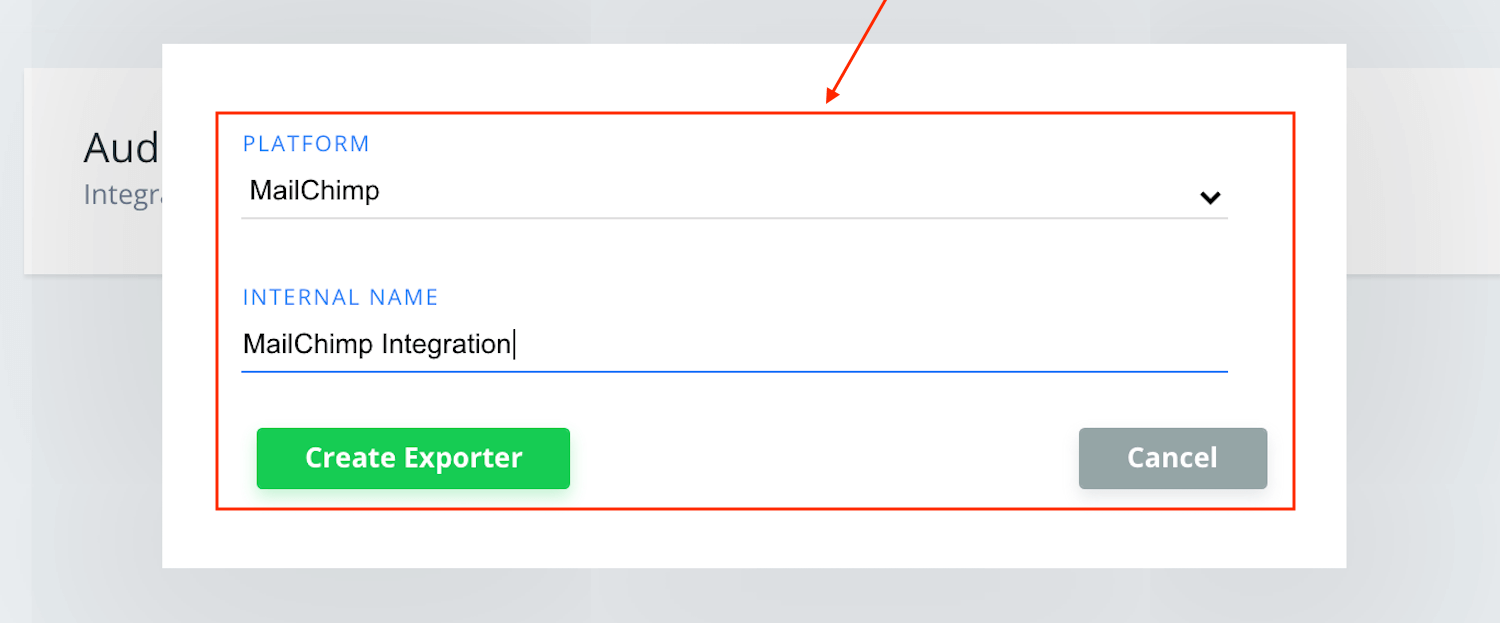
Klik på Create Exporter.
Klik på din Exporter nederst på siden for at konfigurere den.
Indsæt API key (fra trin 1.12), navnet på Subscriber List/Contacts (fra trin 1.3) og navnet på den kategori, du oprettede (fra trin 1.7) fra MailChimp.
Til sidst klik på Update Settings.
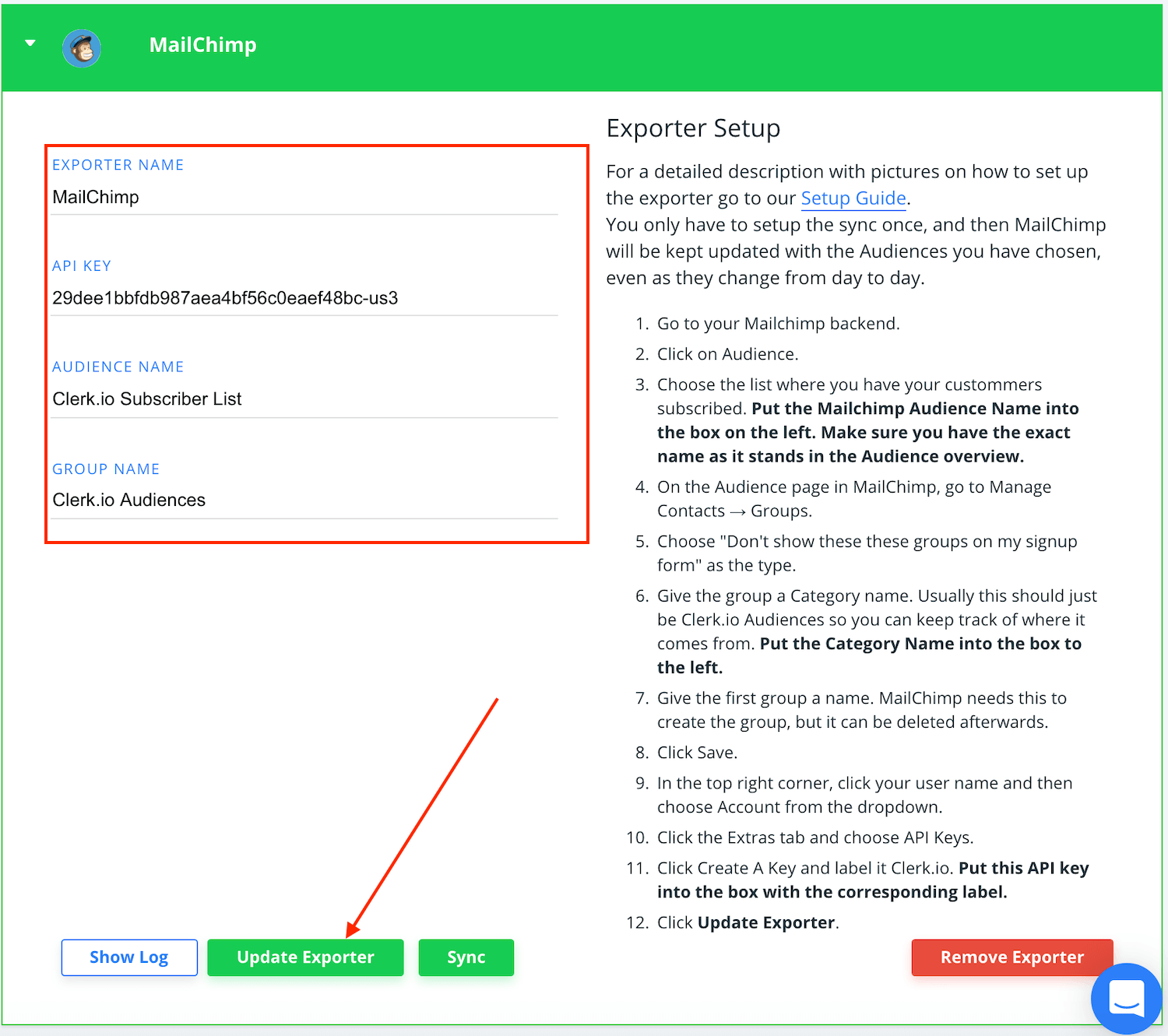
- Din Exporter bør blive grøn, når den er blevet opdateret.
Synkroniser audiences #
Gå til Target Audience.
Opret enhver Clerk Audience, du ønsker, og åbn fanen Export.
Under Synchronize Audience marker SYNC for MailChimp.
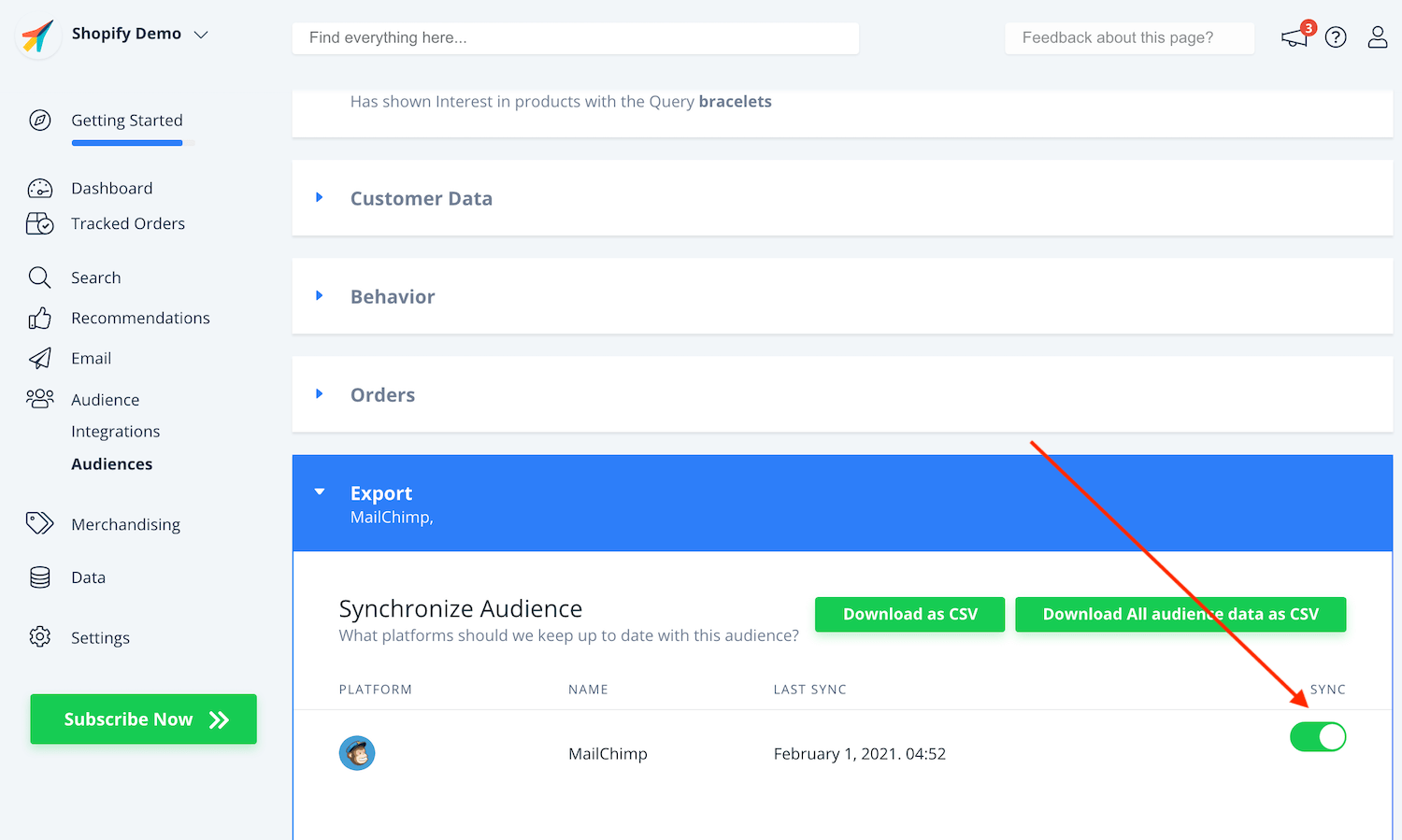
Klik på Create/Update Audience.
MailChimp vil nu synkronisere Clerk Audience. Det kan tage lidt tid, før det er færdigt. Herefter vil din Clerk Audience vises i din Mailchimp Audience Group.
Du kan følge denne procedure for alle de Clerk Audiences, du ønsker at eksportere til MailChimp.
Og det var det! MailChimp vil nu blive holdt opdateret, hver dag med enhver Clerk.io Audience, du opretter og synkroniserer.
Denne side er oversat af en hjælpsom AI, og der kan derfor være sproglige fejl. Tak for forståelsen.